- Diferencia el flujo según uses cuenta Microsoft o cuenta local, y asegúrate de tener red si necesitas verificación.
- La opción "Olvidé mi PIN" permite reiniciar el PIN desde la pantalla de bloqueo o desde Configuración.
- En empresas, Windows Hello para empresas admite restablecimiento destructivo y no destructivo, configurable con Intune o GPO.
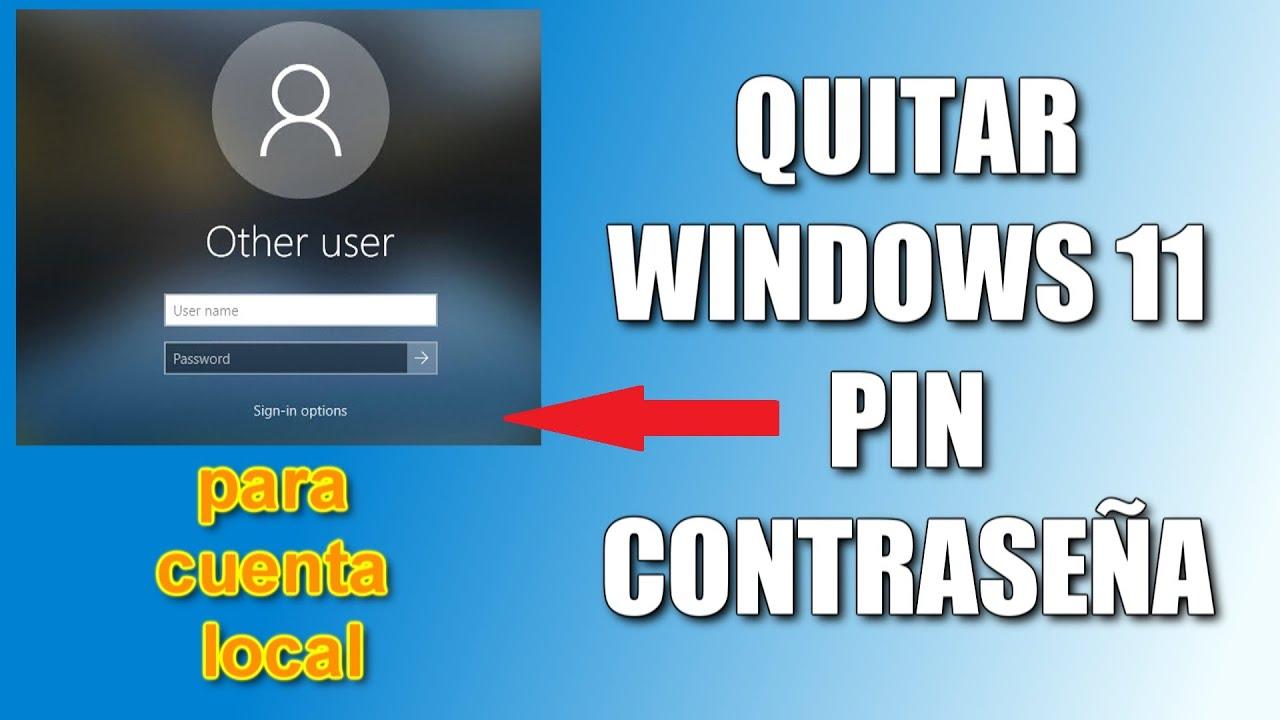
Cuando se te borra de la cabeza el PIN de Windows 11, no estás solo: le pasa a muchísima gente y, por suerte, hay soluciones oficiales y rápidas. En función de si usas una cuenta Microsoft o una cuenta local, el proceso varía ligeramente, pero siempre hay un camino para volver a entrar en tu PC sin pérdida de datos.
En esta guía práctica reunimos todos los métodos verificados para restablecer el PIN en Windows 11: desde la pantalla de bloqueo con la opción «Olvidé mi PIN», pasando por la recuperación con preguntas de seguridad de las cuentas locales, hasta procedimientos avanzados como el restablecimiento de PIN de Windows Hello para empresas (destructivo y no destructivo), además de los ajustes que pueden aplicar administradores vía Intune o directiva de grupo.
Qué debes tener claro antes de empezar
Antes de lanzarte a probar, conviene conocer algunos puntos básicos que te ahorrarán tiempo y sustos. Estos detalles marcan la diferencia entre un intento fallido y una recuperación del PIN a la primera.
- Si tu perfil es una cuenta Microsoft (la que usas en Outlook/Hotmail, OneDrive, etc.), necesitarás conexión a Internet en la pantalla de inicio de sesión y podrás tener que validar con un código de verificación por correo o SMS.
- Si es una cuenta local, Windows 11 suele permitir restablecer la contraseña desde la pantalla de bloqueo tras varios intentos fallidos, normalmente respondiendo a las preguntas de seguridad que configuraste al crear la cuenta.
- Cuando usas la opción de Microsoft para recuperar la contraseña o el PIN, puede existir un pequeño retraso de sincronización (aproximadamente una hora) hasta que el cambio se propague por completo; mantén el PC conectado a la red.
- Si te atascas o necesitas red para la verificación, entrar en Modo seguro con funciones de red puede facilitar el proceso en algunos escenarios.
Un detalle que pasa desapercibido: si en el campo del PIN o la contraseña te equivocas varias veces, Windows 11 suele mostrar enlaces como «Olvidé mi PIN» u «Olvidé mi contraseña» debajo de la caja de texto. Ese es el acceso más directo a los asistentes de recuperación sin necesidad de reiniciar.
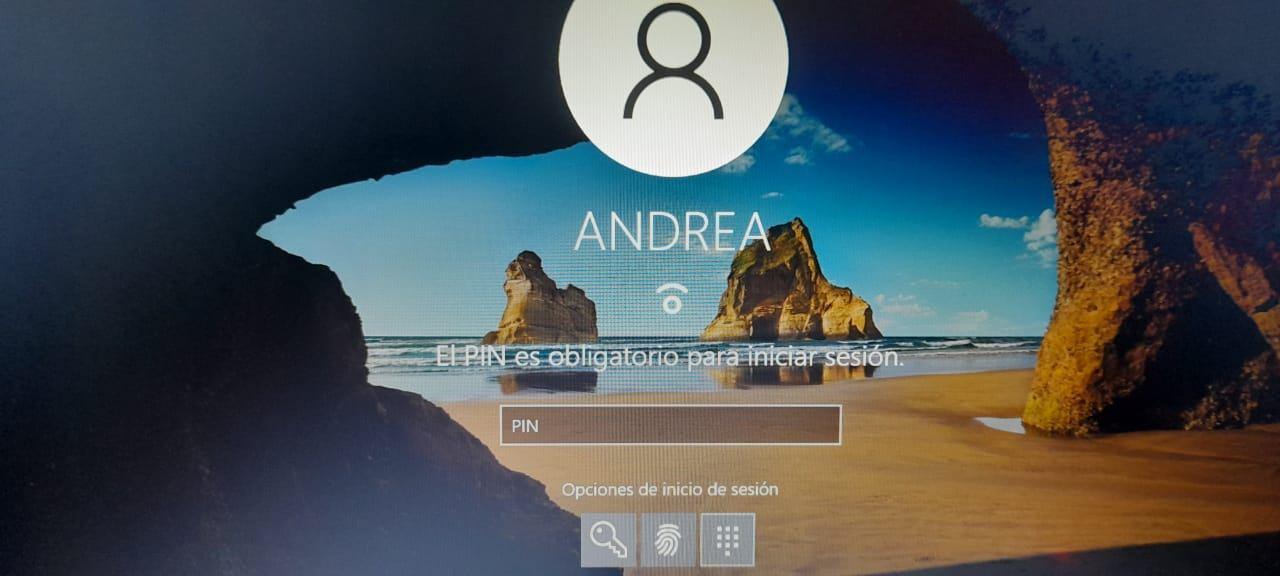
Restablecer el PIN desde la pantalla de bloqueo
Este método es el más habitual cuando no puedes entrar al escritorio. Si tu equipo está vinculado a una cuenta Microsoft, es el camino más ágil porque basta con iniciar sesión web y validar la identidad.
- En la pantalla de inicio de sesión de Windows 11, pulsa la opción Olvidé mi PIN situada bajo el cuadro donde escribirías el PIN.
- Verás una ventana para acceder con tu cuenta Microsoft ya detectada. Introduce la contraseña de esa cuenta y selecciona Iniciar sesión.
- Para proteger tu identidad, Microsoft puede pedir un código de verificación enviado a tu correo o móvil. Elige el método, pide el código, introdúcelo y confirma.
- Windows te preguntará si quieres restablecer el PIN de ese equipo; confirma para seguir.
- El asistente te pedirá escribir dos veces el nuevo PIN. Puedes establecer un PIN solo numérico o, si tu organización y políticas lo permiten, un PIN con letras y símbolos (similar a una contraseña).
Si no ves el enlace «Olvidé mi PIN», toca en Opciones de inicio de sesión y elige «Introducir la contraseña» para entrar al dispositivo con la contraseña de tu cuenta Microsoft. Una vez dentro, podrás cambiar el PIN desde Configuración siguiendo los pasos del siguiente apartado.
Recuperar la contraseña o PIN de una cuenta local (sin iniciar sesión)
Para quienes usan una cuenta local, Windows permite recuperar el acceso desde la pantalla de bloqueo sin conexión a Internet. Este flujo es tradicional y se basa en las preguntas de seguridad que se establecen al crear la cuenta.
- En el selector de credenciales, pulsa el botón de entrada de contraseña (no el de PIN).
- Elige Aceptar y después Restablecer contraseña para abrir el asistente.
- Responde correctamente a las preguntas de seguridad que configuraste. Si las superas, podrás definir una contraseña nueva y, a partir de ahí, restablecer también tu PIN si lo deseas.
Este proceso de preguntas suele mostrarse tras introducir la contraseña de forma incorrecta varias veces, momento en el que aparece un enlace con el texto «Olvidé mi contraseña» justo debajo del cuadro de entrada.
Restablecer el PIN desde Configuración (si puedes iniciar sesión)
Si tienes otro método de acceso activo (por ejemplo, contraseña, huella, clave de seguridad), puedes entrar al escritorio y lanzar el restablecimiento desde el panel de ajustes, lo que resulta cómodo y muy directo.
- Abre el menú Inicio y entra en Configuración.
- Ve a Cuentas y luego selecciona Opciones de inicio de sesión.
- En el apartado PIN (Windows Hello), pulsa Olvidé mi PIN.
- Confirma en la ventana que deseas restablecer el PIN con Continuar.
- Inicia sesión con la contraseña de tu cuenta Microsoft si se solicita y completa cualquier verificación adicional.
- Define tu nuevo PIN; en cuanto lo guardes, quedará activo para bloquear y desbloquear el equipo.
Un consejo práctico: mantén el equipo conectado a Internet, ya que la sincronización con la cuenta Microsoft garantiza que el nuevo PIN funcione en cuanto termine el asistente, sin esperas innecesarias.
Si usas cuenta Microsoft: restablecer la contraseña online y resolver bloqueos
En ocasiones, el problema no es solo el PIN: puede que hayas olvidado la contraseña de tu cuenta Microsoft. En ese caso, el proceso oficial de recuperación en la web te saca del apuro en minutos.
- Accede a la página de Microsoft para restablecer la contraseña.
- Escribe tu correo, teléfono o nombre de Skype asociado a la cuenta y pulsa Siguiente.
- Elige cómo quieres recibir el código de verificación (correo o SMS) y solicita el código.
- Introduce el código recibido y selecciona Siguiente para validar tu identidad.
- Crea una nueva contraseña y finaliza el proceso. Podrás volver a iniciar sesión en tu PC con esa credencial.
Si no te llega el código, revisa las guías oficiales de solución de problemas con códigos de verificación. Y si tu cuenta aparece bloqueada por actividad sospechosa, sigue el procedimiento de desbloqueo de cuenta Microsoft para restaurar el acceso.
Quienes tienen activada la verificación en dos pasos podrían topar con apps o dispositivos antiguos que no la soportan (p. ej., Xbox 360). En esos casos, Microsoft permite usar contraseñas de aplicación de un solo uso para iniciar sesión en esas apps que no admiten el segundo factor.
Si usas cuenta local: alternativas y Modo seguro
Además de las preguntas de seguridad, hay situaciones donde te puede ayudar arrancar en Modo seguro (con o sin red). Esta opción pone el sistema en un estado mínimo, ideal para lanzar asistentes de recuperación sin interferencias.
- En la pantalla de inicio de sesión, mantén pulsada la tecla Mayús y, sin soltarla, pulsa Reiniciar.
- Tras el reinicio y en la pantalla «Elegir una opción», entra en Solucionar problemas > Opciones avanzadas > Configuración de inicio y pulsa Reiniciar de nuevo.
- Cuando veas la lista de modos, pulsa 4 o F4 para Modo seguro, o 5 o F5 si necesitas Modo seguro con funciones de red.
Una vez dentro, prueba a reiniciar el flujo de recuperación de contraseña local o, si procede, a conectar a Internet para completar verificaciones de identidad con Microsoft.
Windows Hello para empresas: restablecimiento destructivo vs. no destructivo
En entornos corporativos, Windows Hello para empresas ofrece dos enfoques para cuando un empleado olvida el PIN. Entender la diferencia ayuda a decidir qué aplicar según seguridad, continuidad y soporte.
- Restablecimiento destructivo: elimina del dispositivo el PIN existente y las credenciales subyacentes (claves o certificados del contenedor de Hello). Luego aprovisiona una nueva clave de inicio de sesión y un nuevo PIN. Es la opción predeterminada y no requiere configuración previa.
- Restablecimiento no destructivo: conserva el contenedor y las claves de Hello para empresas; solo cambia el PIN que autoriza su uso. Para habilitarlo hay que desplegar el servicio de restablecimiento de PIN de Microsoft y aplicar la directiva de cliente de recuperación de PIN.
Requisitos para el no destructivo: implementaciones de Hello para empresas en la nube o híbridas, ediciones de Windows Pro, Enterprise o Education. No se exige licencia adicional para esta función.
Compatibilidades destacadas:
- Dispositivos Microsoft Entra unidos (confianza de certificado, de clave o Kerberos en la nube): admiten ambos tipos de restablecimiento.
- Dispositivos Microsoft Entra unidos a híbridos: el destructivo desde pantalla de bloqueo depende del tipo de confianza y sincronización; el no destructivo está soportado ampliamente y no requiere conexión al controlador de dominio para completar.
- Escenarios locales con AD FS: para destructivo se exige conectividad a servicios de federación. El no destructivo depende de identidades Microsoft Entra, por lo que se limita a dispositivos Entra (unidos o híbridos).
Funcionamiento del no destructivo (resumen de alto nivel): el cliente genera localmente una clave AES de 256 bits que se añade al contenedor de Hello como protector de restablecimiento de PIN y se cifra con una clave pública del servicio de restablecimiento. Al iniciar un reset, tras autenticar MFA con Microsoft Entra ID, el cliente envía ese protector cifrado al servicio, éste lo descifra y devuelve temporalmente para permitir cambiar el PIN, y lo borra de memoria tras completarse.
Cómo habilitar la recuperación de PIN en tu organización
Los administradores pueden configurar la recuperación de PIN con Intune/MDM o directiva de grupo. El objetivo es activar la recuperación de PIN en los clientes y registrar en el inquilino las aplicaciones del servicio de restablecimiento de Microsoft.
Registro en el inquilino de Microsoft Entra (comprobación): confirma que existen las aplicaciones de empresa «Producción del servicio de restablecimiento de pin de Microsoft» y «Producción de cliente de restablecimiento de pin de Microsoft» en el Centro de administración de Microsoft Entra > Aplicaciones empresariales. Esto garantiza que el flujo de restablecimiento no destructivo podrá funcionar.
Configuración con Intune/MDM (CSP PassportForWork):
OMA-URI:
./Vendor/MSFT/Policy/PassportForWork/<TenantId>/Policies/EnablePinRecovery
Tipo de datos: Booleano
Valor: True (Verdadero)
Para obtener el identificador del inquilino de Microsoft Entra puedes usar Microsoft Graph con un GET sencillo que devuelve el organization id:
GET https://graph.microsoft.com/v1.0/organization?$select=id
Configuración con Directiva de grupo (GPO):
- Ruta: Configuración del equipo > Plantillas administrativas > Componentes de Windows > Windows Hello para empresas
- Política: Uso de la recuperación de PIN = Habilitado
Verificación del estado en el dispositivo: ejecuta dsregcmd /status y comprueba el valor CanReset en la sección User State. Si aparece DestructiveOnly solo está activo el reset destructivo; si ves DestructiveAndNonDestructive, el no destructivo está habilitado correctamente.
... User State ...
CanReset : DestructiveOnly
... User State ...
CanReset : DestructiveAndNonDestructive
Microsoft Entra y proveedores de identidad federados: URLs permitidas
En dispositivos unidos a Microsoft Entra, el restablecimiento desde la pantalla de bloqueo usa un flujo de inicio de sesión web. Este navegador embebido solo puede ir a dominios permitidos, de modo que en entornos federados (AD FS u otros IdP) hay que definir una lista de URLs permitidas para que la autenticación funcione.
Con Intune, crea una directiva de catálogo de configuración y establece el valor de Configurar direcciones URL permitidas de inicio de sesión web con una lista separada por punto y coma, por ejemplo: signin.contoso.com; portal.contoso.com. Así te aseguras de que las páginas del proveedor de identidad cargan sin bloqueo durante el flujo de recuperación del PIN.
Experiencia de usuario: desde Configuración y desde la pantalla de bloqueo
Los pasos para iniciar un restablecimiento son coherentes tanto en el caso destructivo como en el no destructivo: el usuario debe autenticarse y completar MFA cuando proceda. El resto cambia en función de cómo esté unido el dispositivo y de las políticas de la organización.
Desde Configuración (requiere iniciar sesión):
- Inicia sesión con una credencial alternativa (contraseña, clave de seguridad, etc.).
- Abre Configuración > Cuentas > Opciones de inicio de sesión.
- Selecciona PIN (Windows Hello) > Olvidé mi PIN y sigue el asistente.
Desde la pantalla de bloqueo en dispositivos Microsoft Entra unidos:
- Si no está seleccionado el proveedor de credenciales de PIN, abre Opciones de inicio de sesión y elige el icono del teclado numérico.
- Pulsa Olvidé mi PIN y elige un método de autenticación disponible (contraseña, PIN alternativo, clave de seguridad).
- Completa las indicaciones y, al finalizar, desbloquea con el nuevo PIN.
Desde la pantalla de bloqueo en Microsoft Entra unidos a híbridos:
- Selecciona el proveedor de credenciales de PIN y pulsa Olvidé mi PIN.
- Escribe la contraseña cuando se solicite y valida el proceso guiado.
- Una vez creado el nuevo PIN, podrás entrar al escritorio con él.
Apunte importante para IT: el restablecimiento de PIN desde Configuración funciona tras el inicio de sesión, y el de pantalla de bloqueo puede verse afectado si hay restricciones del autoservicio de restablecimiento de contraseña (SSPR) en la pantalla de inicio de sesión. Revisa esas políticas para evitar conflictos.
Consejos y solución de problemas frecuentes
Si te sigue costando completar el proceso, prueba estas ideas sencillas que han demostrado ser eficaces en los escenarios más habituales. La clave es garantizar conectividad y verificación sin fricciones.
- Conéctate a una red desde el icono de Wi‑Fi/ethernet en la esquina inferior derecha de la pantalla de inicio de sesión antes de usar «Olvidé mi PIN».
- Si acabas de cambiar la contraseña de tu cuenta Microsoft en la web, espera unos minutos (o hasta ~1 hora en casos con latencia) y vuelve a intentarlo en el PC.
- Comprueba en otro dispositivo que puedes iniciar sesión en account.microsoft.com; si allí funciona, el problema suele ser de verificación pendiente o de red en el equipo.
- En equipos de empresa, si el método destructivo falla desde la pantalla de bloqueo, intenta desde Configuración tras iniciar sesión con otra credencial o solicita al equipo de IT habilitar el restablecimiento no destructivo.
En cuentas locales, recuerda que el enlace «Olvidé mi contraseña» aparece tras varios intentos fallidos. Si no aparece, usa el Modo seguro para reiniciar el asistente, o verifica que efectivamente creaste preguntas de seguridad al configurar la cuenta.
Preguntas frecuentes rápidas
Estas son dudas típicas que pueden surgir en mitad del proceso. Tener claras las respuestas te ayudará a completar el restablecimiento del PIN sin sobresaltos.
- ¿Puedo crear un PIN con letras y símbolos? Sí, si la política lo permite. Windows Hello admite PIN alfanumérico además de solo numérico.
- ¿Perderé mis datos al restablecer el PIN? No. Un PIN es un factor de autenticación; el proceso no elimina tus archivos. En entornos empresariales, el reset destructivo borra el contenedor Hello, pero el perfil de Windows y los datos de usuario permanecen.
- ¿Hace falta Internet? Para cuentas Microsoft y flujos con verificación de código, sí. Para cuentas locales con preguntas de seguridad, no es obligatorio.
- ¿Por qué no aparece «Olvidé mi PIN»? Usa «Opciones de inicio de sesión» para cambiar al proveedor de PIN, o inicia con contraseña y hazlo desde Configuración.
Tanto en casa como en la oficina, Windows 11 ofrece vías oficiales para recuperar el acceso de forma segura. Si combinas una buena conexión de red, los métodos de verificación adecuados y, en su caso, la configuración corporativa correcta, podrás restablecer el PIN con garantías y en pocos minutos.
